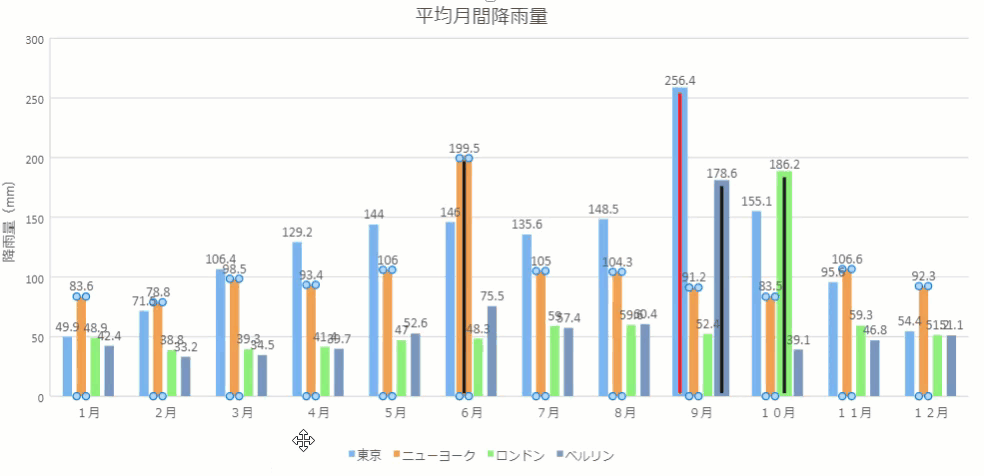データポイントは、リンクされたデータ範囲内の1つのセルの内容の値を示すグラフ内のデータです。いくつかの特別な意味のあるデータポイントに特別なスタイルを設定して、データの表示をより集中させ、グラフをより直感的かつ効率的にすることができます。
データポイントスタイルをカスタマイズする
SpreadJSには、さまざまなグラフタイプに基づいてグラフの系列データポイントスタイルをカスタマイズするオプションがあります。GC.Spread.Sheets.Charts.IDataPointStyle インターフェイスを使用 して、すべてのプロパティを定義できます。
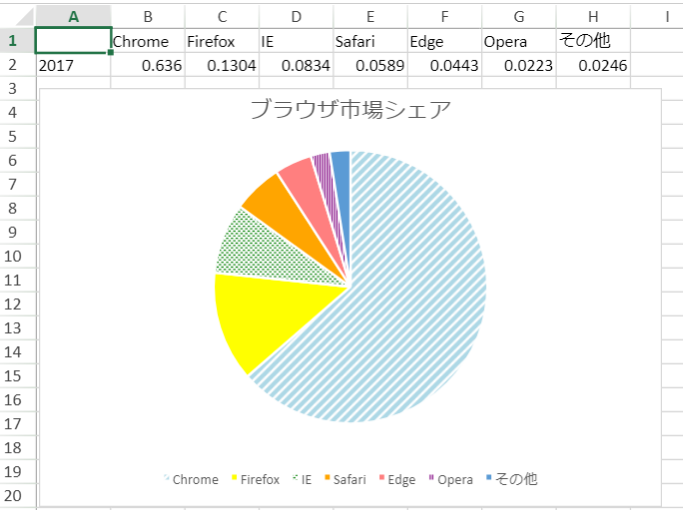
異なるシリーズのデータポイントのインデックスは0から数えられ、上から下、左から右に配置されます。
さまざまなタイプのグラフで使用できるプロパティを次の表に示します。
| チャートの種類 | プロパティ |
|---|---|
|
縦棒 円 / ドーナツ 横棒 ツリーマップ サンバースト ファンネル 複合 |
backColor backColorTransparency border.color border.transparency border.width border.lineType |
注意: エリアおよび塗りつぶしレーダーチャートはデータポイントをサポートしていないため、データポイントAPIは機能しません。 サンバーストチャートとツリーマップチャートのbackColorプロパティとbackColorTransparencyプロパティは、古いデータポイントスタイルの構造でも設定できます。
次のサンプルコードは、円グラフの各データポイントに異なる背景色を適用する方法を示しています。
| JavaScript |
コードのコピー
|
|---|---|
// ワークブックとワークシートを構成します。 var spread = new GC.Spread.Sheets.Workbook("ss",{ sheetCount: 4 }); var activeSheet = spread.getActiveSheet(); // チャートのデータを設定します。 var pieData = [ ["", 'Chrome', 'Firefox', 'IE', 'Safari', 'Edge', 'Opera', 'その他'], ["2017", 0.6360, 0.1304, 0.0834, 0.0589, 0.0443, 0.0223, 0.0246] ]; spread.sheets[1].setArray(0, 0, pieData); var dataRange = new GC.Spread.Sheets.Range(0, 0, 2, 8); // 円チャートを作成します。 var pieChart = spread.sheets[1].charts.add('Pie Chart', GC.Spread.Sheets.Charts.ChartType.pie, 2, 50, 600, 350, "A1:H2"); pieChart.title({ text: "ブラウザ市場シェア" }); var pieStyle = pieChart.series().get(0); // データポイントのスタイルをカスタマイズします。 pieStyle.dataPoints = { 0: { backColor: { type: GC.Spread.Sheets.Charts.PatternType.wideUpwardDiagonal, foregroundColor: "white", backgroundColor: "LightBlue", }, backColorTransparency: 0.1, }, 1: { backColor: "Yellow", }, 2: { backColor: { type: GC.Spread.Sheets.Charts.PatternType.trellis, foregroundColor: "white", backgroundColor: "Green", } }, 3: { backColor: "Orange", }, 4: { backColor: "Red", backColorTransparency: 0.5, }, 5: { backColor: { type: GC.Spread.Sheets.Charts.PatternType.narrowVertical, foregroundColor: "white", backgroundColor: "Purple", } }, }; pieChart.series().set(0, pieStyle); |
|
チャート系列のデータポイントを選択すると、系列全体が選択されます。データポイントを再度選択して、チャート系列のそのデータポイントを具体的にカスタマイズします。
同じチャート内の別の系列のデータポイントを選択すると、系列全体が再選択されます。